「應用程式對應」是 JSON 檔案,其中包含具有定義的各種應用程式,可在建立商務原則時使用。
在企業入口網站的 SD-WAN 服務中,按一下。將顯示以下畫面:
備註: 從 5.4.0 版開始,
Edge 映像管理 (Edge Image Management) 已更名為
服務 (Services)。
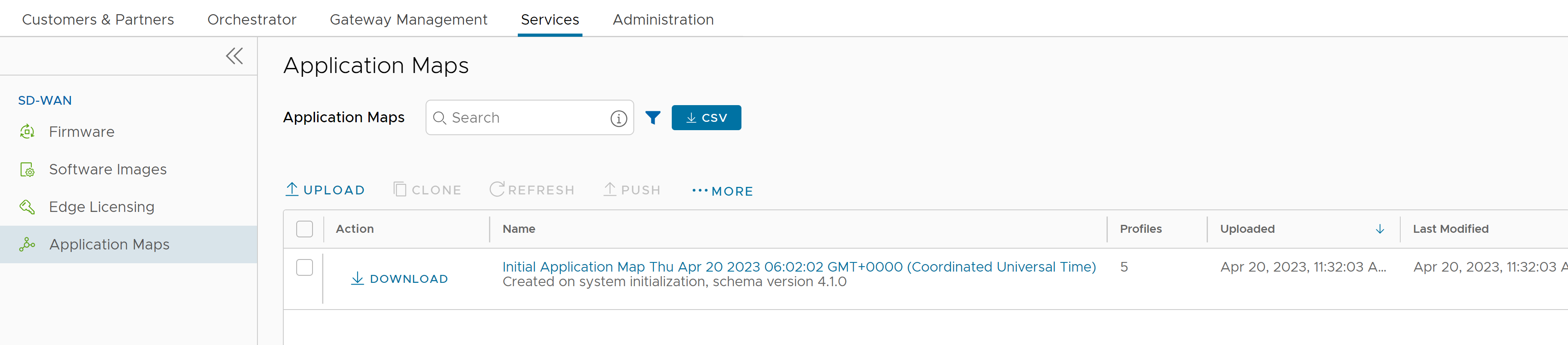
您可以在此頁面上執行以下動作:
- 上傳應用程式對應
- 複製應用程式對應
- 重新整理應用程式對應
- 推送應用程式對應
- 編輯應用程式對應
- 刪除應用程式對應
上傳應用程式對應
VMware SD-WAN 提供可能應用程式的初始應用程式對應。您也可以上傳應用程式的 JSON 檔案以用於商務原則中。
- 若要上傳對應檔案,請按一下上傳 (Upload)。
- 在檔案上傳 (File Upload) 視窗中,您可以拖放,或是瀏覽並選擇要上傳的應用程式對應檔案。
- 按一下完成 (Done)。在驗證內容後,將上傳該檔案。
-
應用程式對應檔案採用 JSON 格式,您可以根據自己的需求來自訂應用程式。下列範例說明用於應用程式 bittorrent 的自訂 JSON 檔案。
{ "id": 15, "name": "APP_BITTORRENT", "displayName": "bittorrent", "class": 14, "description": "BitTorrent is a peer-to-peer protocol. [Note: bittorrent is also known as kadmelia.]", "knownIpPortMapping": {}, "protocolPortMapping": {}, "doNotSlowLearn": 1, "mustNotUseGateway": 1 }
複製應用程式對應
您可以透過複製現有的應用程式對應,來建立新的應用程式對應。
- 選取現有的應用程式對應,然後按一下複製 (Clone)。
- 在複製應用程式對應 (Clone Application ) 視窗中,輸入應用程式的新名稱和說明。
- 按一下複製 (Clone)。
重新整理應用程式對應
您可以更新在應用程式對應中列出,且由第三方 SaaS 提供者所管理的應用程式定義。
- 選取一或多個應用程式對應,然後按一下重新整理 (Refresh)。會顯示重新整理應用程式對應 (Refresh Application Maps) 視窗,其中列出所選應用程式對應的詳細資料,以及與所選應用程式對應相關聯的設定檔計數。
- 按一下重新整理 (Refresh),以重新整理選取的應用程式對應。
備註: 應用程式對應
重新整理作業用來更新由第三方 SaaS 提供者 (例如 Microsoft Office365
®) 管理的應用程式定義。它不會將這些更新推送到相關聯的 Edge。重新整理後,使用
推送功能來更新指派給所選應用程式對應的 Edge。
推送應用程式對應
您可以將應用程式對應中可用的最新應用程式定義更新推送至相關聯的 SD-WAN Edge。
- 選取一個應用程式對應,然後按一下推送 (Push)。
- 按一下推送至 Edge (Push to Edges),以更新所選應用程式對應中的最新應用程式定義。
備註: 此選項僅在有任何更新可用時才會推送應用程式定義。重要: 當您變更應用程式對應,並將這些變更從 Orchestrator 推送到 Edge 時,會重新整理所有 Edge 流量。這樣做可確保所有 Edge 流量都會套用已更新的應用程式對應版本。因此,只應在維護時段期間將更新推送至自訂應用程式對應,以盡可能減少因 Edge 流量排清所造成的中斷。備註: 在主控的 Orchestrator 上,VMware Cloud Operations 團隊會在每個月的第一個星期六更新並推送所有應用程式對應。應用程式對應重新整理作業用來更新由第三方 SaaS 提供者 (例如 Microsoft 365) 管理的應用程式定義。系統會排程更新和推送,以便盡可能減少對客戶流量造成的中斷,如下所示:如前所述,應用程式對應重新整理和推送作業會排清與該對應相關聯的 Edge 的所有流量,當在每個月維護時段執行此作業時,客戶應會設想到這種情況。
區域 當地時間 UTC 時間 日期 亞太地區 02:00 18:00 UTC 每個月的第 1 個星期六 歐洲 02:00 00:00 UTC 每個月的第 1 個星期六 北美洲 02:00 08:00 UTC 每個月的第 1 個星期六
編輯應用程式對應
您可以新增或更新現有的應用程式對應中可用的應用程式詳細資料。
- 選取一個應用程式對應,然後按一下,以編輯相關聯的應用程式。
- 按一下新增 (Add),以新增應用程式與識別碼。更新詳細資料,例如,名稱 (Name)、顯示名稱 (Display Name)、說明 (Description)、類別 (Category)、TCP 連接埠 (TCP Ports)、UDP 連接埠 (UDP Ports) 和 IP/子網路 (IP/Subnets)。
- 按一下刪除 (Delete),可刪除選取的應用程式。
- 按一下儲存變更 (Save Changes),以儲存所輸入的詳細資料。
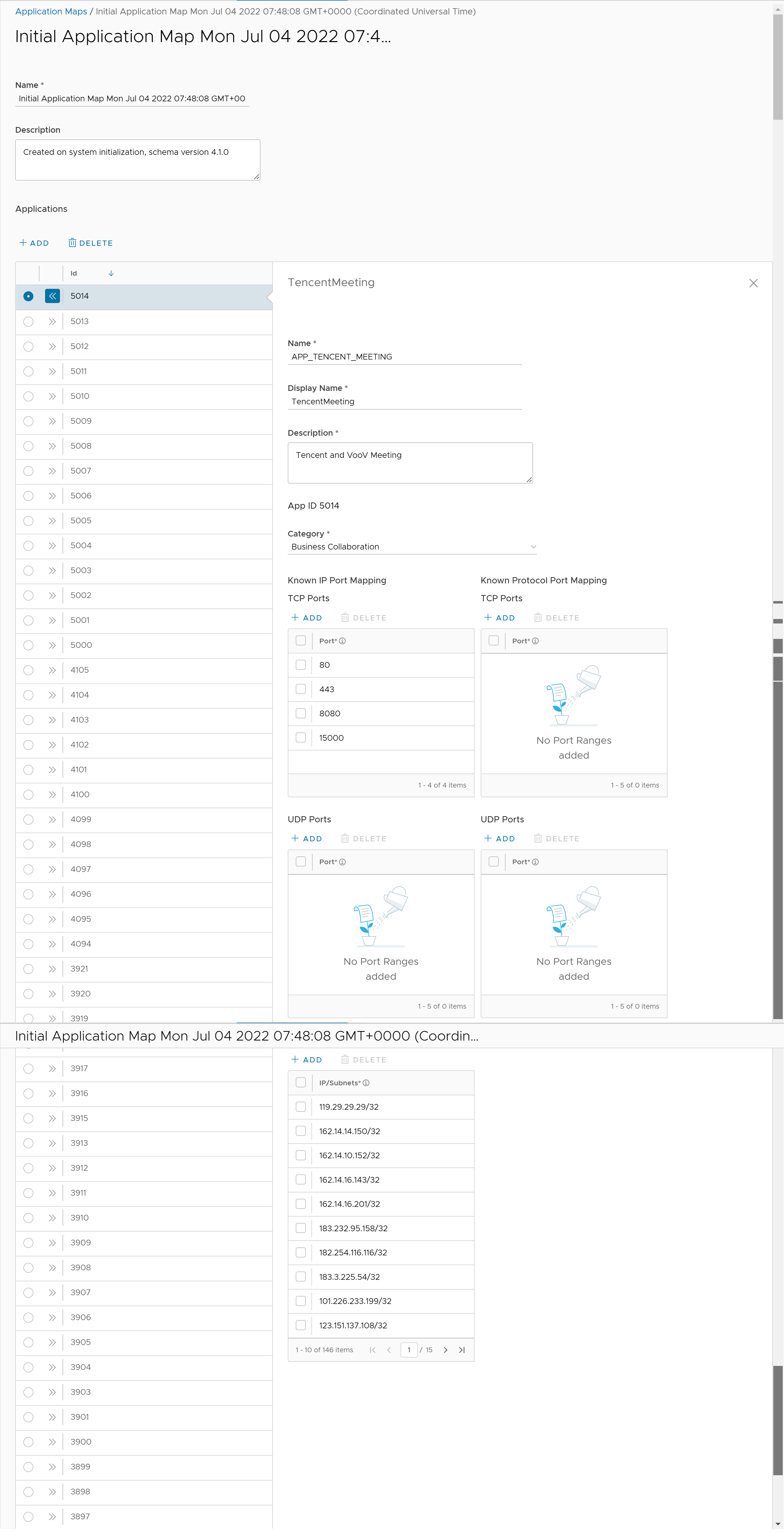
刪除應用程式對應
您可以刪除選取的應用程式對應,但無法刪除已指派給操作員設定檔的對應。
- 選取一個應用程式對應,然後按一下。
- 輸入選取的應用程式對應數目 (Number of Application maps selected),然後按一下刪除 (Delete)。